So synchronisieren Sie CalDAV und CardDAV mit Android

Erfahren Sie in diesem Leitfaden, wie Sie CalDAV und CardDAV mit Android synchronisieren können, um Ihre Kalender- und Kontaktdaten effizient zu verwalten.
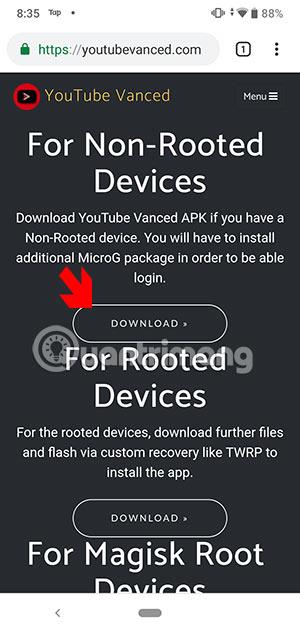
Die Notwendigkeit, YouTube-Videos auf dem Android-Bildschirm anzusehen, ist mittlerweile sehr beliebt und es gibt viele Möglichkeiten, dies zu tun. Zu diesem Zeitpunkt ist die Benutzeroberfläche des Videobildschirms minimiert und wir können uns an jeden beliebigen Ort bewegen, sogar im Internet surfen, auf Facebook surfen, Zeitungen lesen und trotzdem YouTube-Videos ansehen. Einige Anwendungen unterstützen auch das Ausschalten des Bildschirms und das Anhören von Musik aus YouTube-Videos. Der folgende Artikel zeigt den Lesern, wie sie YouTube im Fensterformat auf Android ansehen können.
So schauen Sie sich YouTube in einem Fenster auf Android an
Derzeit unterstützen Android 8 und höher die Bild-in-Bild-Funktion für einige Anwendungen, einschließlich Chrome. Sie müssen lediglich Ihren Browser öffnen und auf YouTube zugreifen, dann das Video im Vollbildmodus ansehen und die Home-Taste drücken, um es im minimierten Modus anzusehen. Leser können sich auf den Artikel „So verwenden Sie den Bild-in-Bild-Modus auf Android“ beziehen .
Das Tool, das Ihnen dabei hilft, die beiden oben genannten Dinge zu tun, ist Youtube Vanced. Dies ist eine Anwendung, die nicht im Google Play Store verfügbar ist und Sie können sie nur über diesen Link herunterladen.
Scrollen Sie nach dem Aufrufen der YouTube Vanced-Website nach unten und wählen Sie im Abschnitt „Für nicht gerootete Geräte“ die Option „Herunterladen“ aus . Wählen Sie als Nächstes die neueste Version mit der Farbversion von Youtube Vanced aus.
Hier gibt es Youtube-Versionen wie Weiß/Blau, Weiß/Pink, Weiß/Dunkel, Weiß/Schwarz. Klicken Sie hier, um Ihre bevorzugte Farbversion zum Herunterladen auszuwählen.

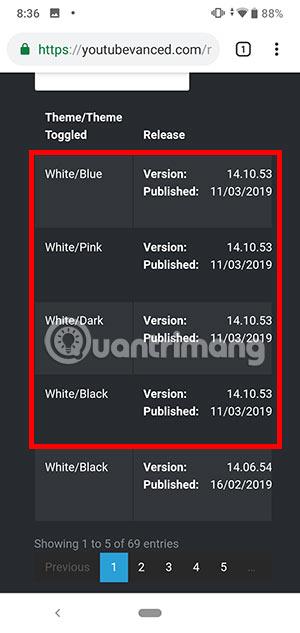
Wenn eine Popup-Meldung zum Herunterladen der YouTube Vanced APK-Datei unten angezeigt wird, klicken Sie zum Herunterladen auf „OK“. Die Installationsdatei hat eine Kapazität von etwa 80 MB. Ziehen Sie sie nach dem Herunterladen vom Bildschirm nach unten und klicken Sie auf die Installationsdatei, um mit der Installation fortzufahren.
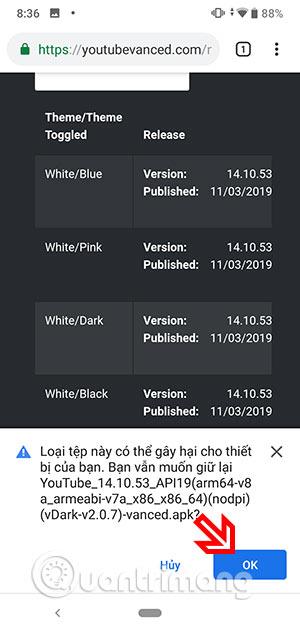
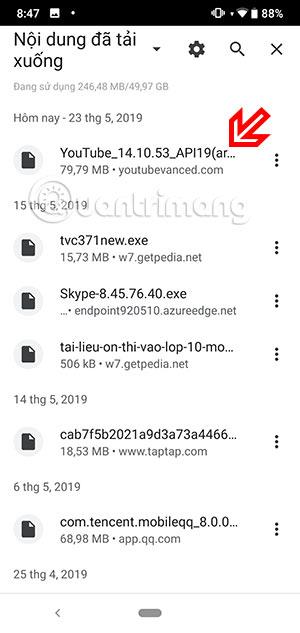
Klicken Sie auf „Installieren“ , starten Sie nach der Installation von Youtube Vanced die Anwendung und verwenden Sie sie wie normales YouTube.
Wenn Sie ein YouTube-Video minimieren möchten, um es gegenüber anderen Anwendungen zu verwenden, wischen Sie auf dem Video, das Sie gerade auf YouTube Vanced ansehen, nach unten. Es wird automatisch in der unteren rechten Ecke verkleinert. Wenn Sie möchten, dass es über anderen Anwendungen angezeigt wird, drücken Sie die Home-Taste.
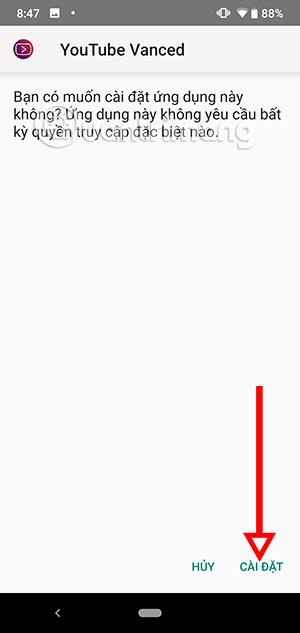
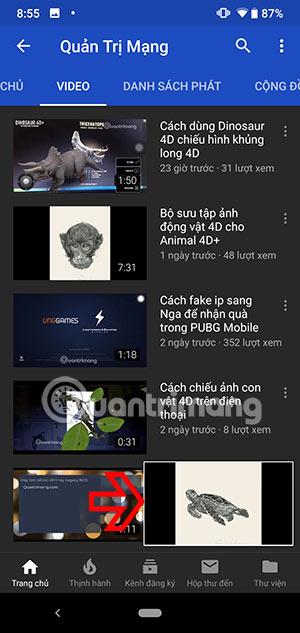
Jetzt können Sie mit Youtube Vanced sowohl im Internet surfen als auch Inhalte auf YouTube ansehen. Wenn Sie zur Hauptoberfläche von Youtube Vanced zurückkehren möchten, klicken Sie einfach auf das Quadrat in der Mitte des kleinen Videos, das abgespielt wird.
Und wenn Sie bei ausgeschaltetem Telefonbildschirm Musik auf YouTube hören möchten. Sie müssen nur das Video auf YouTube Vanced abspielen und dann den Bildschirm ausschalten. Wenn Sie ihn wieder einschalten, sehen Sie, wie das Video Musik mit dem Inhalt abspielt, den Sie auf YouTube Vanced geöffnet haben. Klicken Sie auf das Symbol, um die Wiedergabe im geöffneten Video zu stoppen.
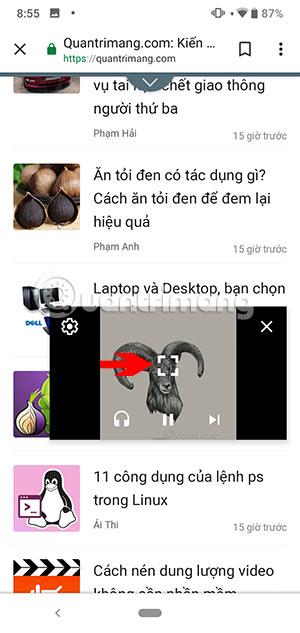
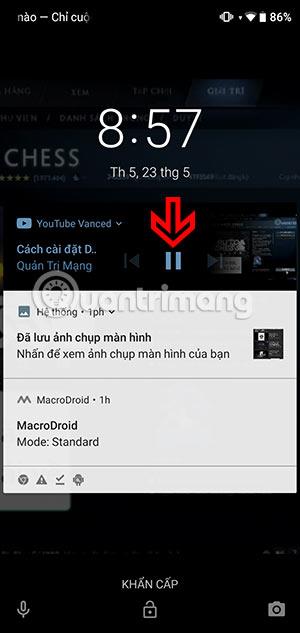
Wenn YouTube Sie nicht beim Ansehen von Videos beim Surfen auf Facebook, beim Surfen im Internet und beim Hören von Musik auf YouTube bei ausgeschaltetem Bildschirm unterstützt, dann installieren und verwenden Sie YouTube Vanced auf Ihrem Android-Telefon. Dann können Sie YouTube ansehen, während Sie im Internet surfen, oder Musik auf YouTube hören, während der Bildschirm ausgeschaltet ist.
Mit der fantastischen Pop-up-Video-App können Sie YouTube auf einem kleinen Bildschirm ansehen. Die Anwendung unterstützt bereits die YouTube-Videosuche in der anwendungseigenen Benutzeroberfläche. Anschließend warten Sie darauf, dass das Video geladen und in einem minimierten Fenster angezeigt wird. Sie können dort, wo Sie gerade das Video angesehen haben, eine andere Schnittstelle öffnen.


Die YouTube Premium-Version für Android und iOS unterstützt viele Funktionen wie das Abspielen von Videos ohne Werbung, das Herunterladen von Videos, das Abspielen von Videos im minimierten Fenstermodus oder die Ausführung im Hintergrund, wenn der Bildschirm ausgeschaltet ist. Dies ist eine kostenpflichtige Version von YouTube für diejenigen, die Videos in einer aktualisierten Version ansehen möchten.
Erfahren Sie in diesem Leitfaden, wie Sie CalDAV und CardDAV mit Android synchronisieren können, um Ihre Kalender- und Kontaktdaten effizient zu verwalten.
Kurzanleitung zur Deinstallation des Magisk-Moduls ohne Verwendung von Magisk Manager, auch bekannt als Deinstallation des Magisk-Moduls mithilfe von TWRP Recovery oder offline.
Erfahren Sie, wie Sie Kali Linux NetHunter auf Ihrem Android-Telefon installieren, mit detaillierten Schritten und nützlichen Tipps für Penetrationstests.
So deaktivieren Sie die Anzeige des eingegebenen Passworts auf Android und schützen Sie Ihre Daten effektiv.
Entdecken Sie, wie Sie die Tastenbelegung verwenden, um jedes Android-Spiel mit einem Gamepad zu spielen. Diese Anleitung bietet viele Tipps und Tricks für ein besseres Gaming-Erlebnis.
Entdecken Sie, wie Sie mit der Gboard-Tastatur auf Android einfach und schnell Sprache in Text umwandeln können. Nutzen Sie die Spracheingabe für mehr Produktivität.
Erfahren Sie, wie Sie den Vibrationseffekt beim Drücken von Tasten auf Android deaktivieren können, um eine leisere und angenehmere Eingabeerfahrung zu genießen.
Entdecken Sie die besten Panorama-Fotoanwendungen für Android. Diese Apps erleichtern die Panoramafotografie und bieten zahlreiche Funktionen, um beeindruckende Fotos aufzunehmen.
Aktivieren Sie die Leseliste in Google Chrome auf Ihrem Android-Gerät mit einfachen Schritten für einen besseren Überblick über Ihre Leseinhalte.
Entdecken Sie die besten Android-Notiz-Apps mit Startbildschirm-Widgets, um schnell und effektiv Notizen zu machen.








